CBS.logファイルとは?
CBS.logファイルは「Component-Based Servicing(コンポーネントベースのサービス)」プロセスに関する詳細情報を記録するWindowsのログファイルです。このファイルには、システムファイルへの変更やWindows Updateサービスによって実行された処理、さらにSFC(システムファイルチェッカー)ツールを使用した検証・修復の操作などが含まれており、更新やシステムファイルに関する問題の診断・トラブルシューティングに活用できます。
具体的には、信頼できるインストーラー(TrustedInstaller)の初期化、コンポーネントの無効化、アプリケーションのインストール失敗、さらには包括的なスキャン操作などの各種類のイベントもCBS.logに詳細に記録されます。
一般的に、CBS.logファイルは「C:\Windows\Logs\CBS」に保存されており、ディスク容量を大きく占有することはありません。しかし、このファイルがCドライブの容量を大量に消費し、パソコンのパフォーマンスにも影響するという報告を受けられました。では、なぜCBS.logファイルがこんなに多くのディスク容量を占めているのでようか?なぜCBS.logファイルが肥大化してしまうのでしょうか?続けて読んで、解決方法を見つけましょう。
CBS.logファイルがなぜこんなに大きくなるのか?
広範なユーザーレポートや参考資料の調査によると、「CBS.log ファイルが非常に大きくなる」問題は、主にWindowsの頻繁な更新やインストールの失敗が原因であることが多いとわかります。また、さらに、Tempフォルダーにある破損した CAB ファイルや、壊れたシステムファイルもこの問題を引き起こす可能性があります。
CBS.logファイルを削除してもいいか?
「WindowsでCBS.log ファイルが大量のディスク領域を占有してしまう」という問題により、C ドライブがいっぱいになってしまった場合があります。では、このような状況で、ファイルを削除してもいいですか?答えは「はい、いいです。」CBS.log ファイルを削除しても、Windows の起動などには影響しないので、安全に削除できます。
ただし、最近のWindowsアップデートやシステムファイルの問題の潜在的な原因を分析できなくなる可能性があります。元のCBS.logファイルを削除した後、Windowsは新しいCBS.logファイルを自動的に生成します。もしCBS.logファイルはPCの動作に支障をきたすほど肥大化している場合、削除することをおすすめします。
CBS.logファイルがディスク容量を多く占めている問題を修正する
このセクションでは、Windows 10/11でCBSログファイルによってCドライブがいっぱいになる問題を解決するため、3つの簡単な方法をまとめています。今すぐ試してみて、問題を解決しましょう。
解決策1:CBS.logファイルを削除する
CBS.logファイルが多くのディスク容量を占有している場合は、最も簡単な方法はファイルを安全に削除することです。手順は以下のとおりです。
ステップ1:「Win + R」キーを押して「ファイル名を指定して実行」ダイアログボックスを開き、ボックスに「C:\Windows\Logs\CBS」と入力して「Enter」キーを押します。すると、エクスプローラーを開き、指定したパスに進みます。
ステップ2:CBS.logファイルをクリックし、「Shift + Delete」キーを押してファイルを完全に削除します。CbsPersist.logファイルやその他の.cabファイルがある場合は、それらも削除してください。

CBS.logファイルを削除した後もディスク容量不足の問題が解決しない場合は、ディスク容量をいったい何が占めているか確認する必要があります。MiniTool Partition Wizardの「ディスク使用状況分析」機能の使用をおすすめします。これはディスクの使用状況を詳しく分析して、CBS.logファイルなど特定のファイルを永久に削除できる無料なディスク。パーティション管理ツールです。使い方は以下のとおりです。
MiniTool Partition Wizard Freeクリックしてダウンロード100%クリーン&セーフ
ステップ1:プログラムのメインインターフェイスで、上部のツールバーから「ディスク使用状況分析」をクリックし、ドロップダウンメニューからCドライブを選択して「スキャン」をクリックします。
ステップ2:スキャンが完了すると、ディスク容量を占有している大きなファイルが表示されます。CBS.logファイルを削除するには、「ファイルプレビュー」タブに移動し、検索ボックスにファイル名を入力して「Enter」キーを押します。ファイルを右クリックし、「削除(完全に)」を選択します。
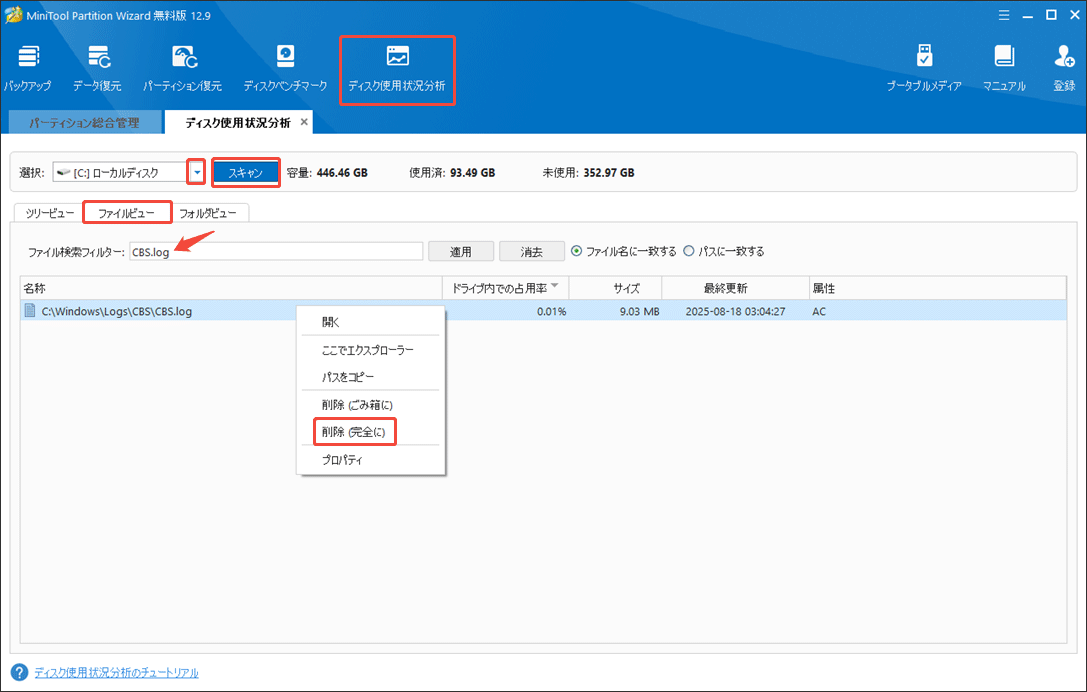
解決策2:ディスククリーンアップを実行する
Microsoftフォーラムの一部のユーザーは、ディスククリーンアップを実行することでCBSログファイルによるCドライブの容量不足問題が解決できると発見しました。これにより、問題の原因となっている一時ファイルや破損したシステムファイルが削除される可能性があります。
ステップ1:検索ボックスに「クリーンアップ」と入力し、最も一致する検索結果から「ディスク クリーンアップ」を選択します。
ステップ2:ドロップダウンメニューからCドライブを選択し、「OK」をクリックします。
ステップ3:計算が完了するまで待ち、「ディスク クリーンアップ」ウィンドウで「システムファイルのクリーンアップ」>「OK」をクリックして、ファイルを深くスキャンします。
ステップ4:削除したいファイルの横にあるチェックボックスをオンにし、「OK」>「ファイルの削除」をクリックして、完全にクリーンアップします。
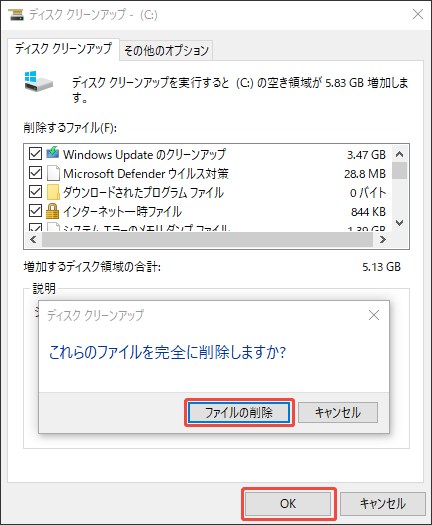
解決策3:Cドライブを拡張する
ファイルを削除せずにCドライブ容量不足の問題を解決したい場合は、パーティションの拡張を検討してください。MiniTool Partition Wizardを利用すれば、他のパーティションや、隣接していない未割り当て領域から空き容量を取得して、Cドライブを拡張することができます。
このソフトウェアでは、Windows OSをSSDに移行したり、ハードドライブをコピーしたり、ハードドライブから失われたデータを復元したり、データ損失なしでMBRディスクをGPTに変換したり、ディスクエラーをチェックしたりすることなど、様々な操作が簡単に実行できます。
MiniTool Partition Wizard Demoクリックしてダウンロード100%クリーン&セーフ
ステップ1:プログラムのメインインターフェイスで、ディスクマップからCパーティションを選択し、左側のペインから「パーティションの拡張」をクリックします。
ステップ2:ドロップダウンメニューから空き領域を確保したいドライブまたは未割り当て領域を選択し、スライダーバーをドラッグして占有する空き領域のサイズを決定します。「OK」をクリックして変更を保存します。
ステップ3:「適用」をクリックして、保留中の操作を実行します。
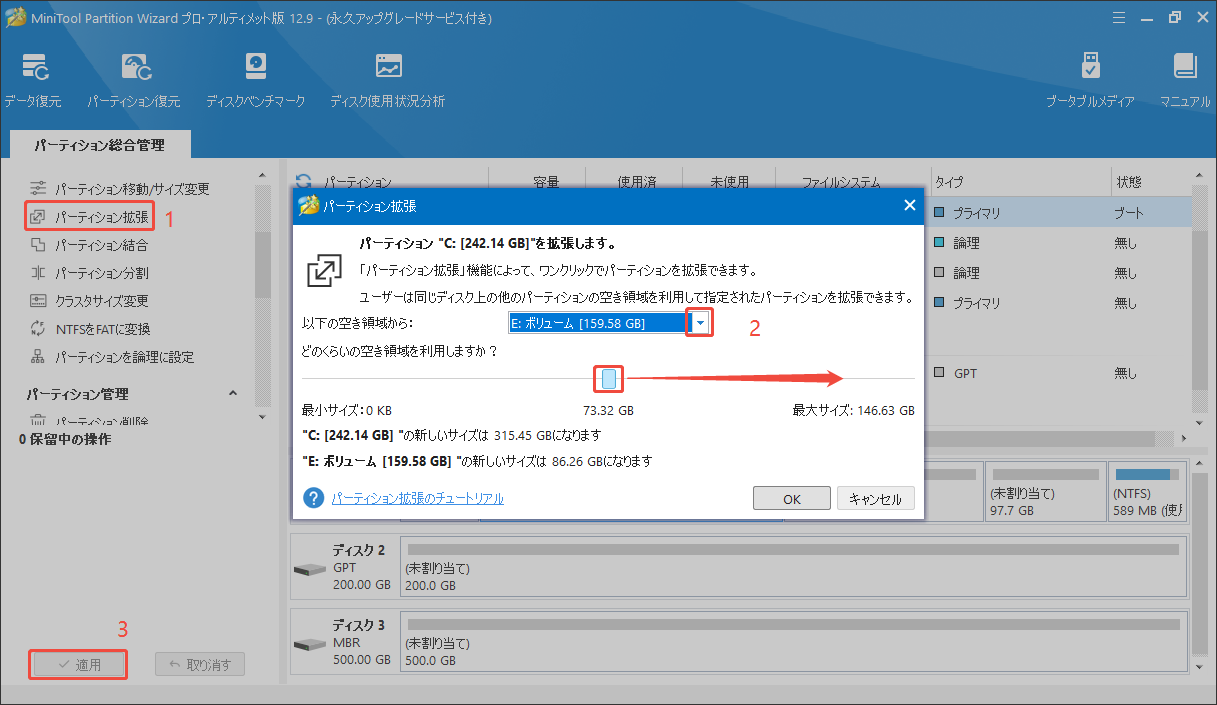
多くのユーザーから、「CBS.log ファイルが非常に大きくなりすぎる」という問題は、ファイルを削除しても解決しないという報告があります。では、CBS.log ファイルの肥大化を防ぐための効果的な方法はあるのでしょうか?その答えは、次の部分に示します。
CBS.logファイルの肥大化を防ぐ方法
様々なユーザーコメントを参考した後、Windows 10/11でCBS.logファイルの肥大化を防ぐ実用的な方法を5つまとめています。これから、一つずつ説明します。
方法1:CBS.logファイルを圧縮してディスク容量を節約する
superuser.comフォーラムから、ファイルを圧縮してディスク容量を節約する方法を学びました。具体的な手順は以下のとおりです。
ステップ1:CBS.logファイルを右クリックし、「プロパティ」を選択します。
ステップ2:「全般」タブで、「詳細設定」をクリックします。
ステップ3:「内容を圧縮してディスク容量を節約する」の横にあるチェックボックスをオンにし、「OK」をクリックして変更を保存します。「プロパティ」ウィンドウで「適用」>「OK」をクリックします。
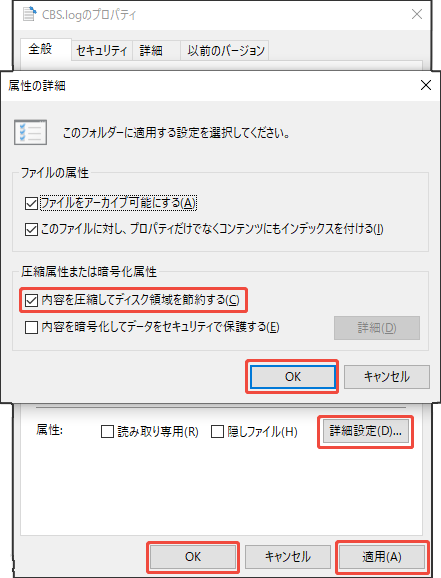
次に、PCを再起動して、CBS.logファイルのサイズが多すぎる問題を解決するかどうかを確認します。
方法2:Tempフォルダー内の.cab ファイルをすべて削除する
前述の通り、破損した一時ファイルはCBS.logファイルのサイズが異常に大きい問題の原因となる可能性があります。この場合、C:\Windows\Tempに進み、Tempフォルダーにある.cabファイルをすべて削除してみてください。具体的な手順は以下のとおりです。
ステップ1:「Win + R」キーを押してもう一度「実行」ダイアログボックスを開き、ボックスに「C:\Windows\Temp」と入力して「Enter」キーを押します。
ステップ2:TempフォルダーでCABファイルを検索し、検出したファイルを削除します。ここで他の一時ファイルも削除してディスク容量を解放することもできます。それでも問題が解決しない場合は、他の方法に進んでください。
方法3:Windows Modules Installerサービスを停止する
Windows Modules Installerは、Windows 更新プログラムのインストールと Microsoft がリリースした一部のアプリケーションのインストールを担当する Windows Update サービスのコンポーネントです。Redditフォーラムの一部ユーザーによると、このサービスを無効にすることは、CBS.logファイルの肥大化を防ぐそうです。下のガイドに従って、試してみましょう。
ステップ1:「Win + R」キーを押して「ファイル名を指定して実行」ダイアログボックスを開き、ボックスに「services.msc」と入力して「Enter」キーを押します。
ステップ2:サービス一覧を下にスクロールして「Windows Modules Installer」を見つけ、右クリックして「プロパティ」を選択します。
ステップ3:ポップアップウィンドウで、「スタートアップの種類」ドロップダウンメニューから「無効」を選択し、「適用」>「OK」をクリックして変更を保存します。
その後、PCを再起動し、ログファイルがまだドライブの容量を多く消費しているかどうかを確認します。もし役に立たないなら、上記の手順を繰り返して、サービスを再び有効にすることができます。
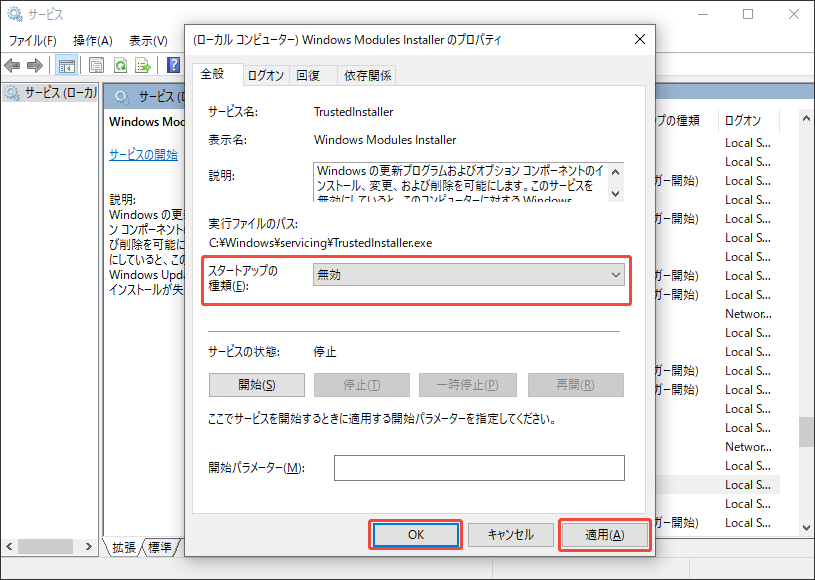
方法4:TrustedInstaller.exeプロセスを無効にして再度有効にする
TrustedInstaller.exeは、Windows 更新プログラムのインストール、削除、および変更を可能にするWindows モジュールインストーラーサービスのプロセスです。一部のユーザーは、サービスを無効にしてから再度有効にすることで、Windows CBS.log ファイルがディスク領域を占有する問題を解決したと発見しました。
ステップ1:「Ctrl + Shift + Esc」キーを押して「タスクマネージャー」を開きます。
ステップ2:「プロセス」タブのリストで「TrustedInstaller.exe」を探し、右クリックして「タスクの終了」を選択します。
ステップ3:方法2の手順を参照して、「C:\Windows\Logs\CBS」ディレクトリ内のすべてのlogファイルとcabファイルを削除します。その後、TrustedInstaller.exeサービスを再度有効にして、問題が解決したかどうかを確認します。
方法5:SFCとDISMスキャンを実行する
SFCまたはDISMツールを利用して、破損しシステムファイルを検出して修復することは、CBS.logファイルのディスク使用率が高くなる問題が解決される可能性があります。
ステップ1:検索バーに「cmd」と入力し、「コマンドプロンプト」を右クリックしてコンテキストメニューから「管理者として実行」を選択します。UACウィンドウで「はい」をクリックしてアクセスを確認します。
ステップ2:管理者権限でログインしたコマンドプロンプトウィンドウで「sfc /scannow」コマンドを入力し、「Enter」キーを押してシステムファイルの修復を開始します。このプロセスは完了するまでに時間がかかるので、しばらくお待ちください。
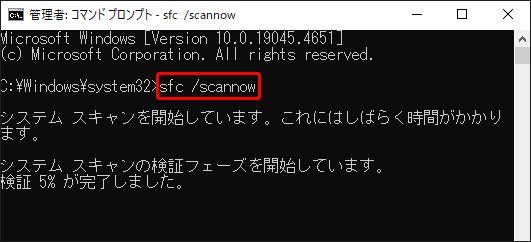
ステップ3:ツールが破損したシステムファイルを見つけられない場合は、管理者特権の「コマンドプロンプト」ウィンドウで以下のコマンドを入力して、DISMを実行してみてください。
- Dism /Online /Cleanup-Image /CheckHealth
- Dism /Online /Cleanup-Image /ScanHealth
- Dism /Online /Cleanup-Image /RestoreHealth
結論:
本記事では、WindowsでCBS.log ファイルがディスク領域を占有する問題の原因とトラブルシューティング方法を紹介し、ログファイルの肥大化を防ぐヒントも5つ共有しました。少しお役に立てれば嬉しいです。
MiniTool Partition Wizard についてご質問がある場合は、[email protected]までお気軽にお問い合わせください。できるだけ早く返信いたします。